

By Adela D. Louie, Son Güncelleme: 6/12/2023
iPhone, akıllı telefonlar söz konusu olduğunda dünyanın en popüler markalarından biridir. Ancak diğer tüm akıllı telefon markaları gibi iPhone da bazı kullanıcıların yaşayabileceği bazı sorunlarla geliyor. Sonuçta, iPhone hala insan yapımı, yani mükemmel değil, değil mi?
Ve bununla birlikte, iPhone'un sahip olduğu bilinen endişelerden biri, iPhone metin tonları çalışmıyor. Ve bu nedenle, kullanıcılar herhangi bir metin mesajı alıp almadıklarını bilemezler. Bu nedenle, size bu endişeyi nasıl gidereceğinizi göstereceğiz, bu yüzden bu yazıyı okumaya devam edin.
Bölüm 1: Veri Kaybetmeden Çalışmayan iPhone Metin Tonları Nasıl OnarılırBölüm 2: iPhone Metin Tonlarının Çalışmamasını Düzeltmenin Diğer 5 Yolu3. Bölüm: Sonuç
İPhone cihazını en son iOS sürümüne güncelleyebildiyseniz, sorun bazı hatalar nedeniyle oluşmuş olabilir. Ve bu nedenle, kullanarak düzeltmesini sağlayabilirsiniz. FoneDog iOS Sistem Kurtarma.
FoneDog iOS Sistem Kurtarma aracını kullanarak, değerli verilerinizi kaybetmeden iPhone cihazını normal durumuna geri getirebileceksiniz. Bu, FoneDog iOS Sistem Kurtarma'nın iPhone cihazını ne zaman düzeltebileceği anlamına gelir. iPhone metin tonları çalışmıyor. Programın bazı hatalar nedeniyle iPhone cihazını düzeltebilmesinin yanı sıra, kurtarma modu, kulaklık modu, Apple logosu, donma durumu, iPhone'un yeniden başlatılması, iPhone'un devre dışı bırakılması ve çok daha fazlası gibi diğer iOS sorunlarını da çözebilir.
Bu nedenle, FoneDog iOS Sistem Kurtarma'nın nasıl çalıştığını bilmeniz için, takip edebileceğiniz hızlı bir eğitim burada.
Birincisi, FoneDog resmi web sitesinden FoneDog iOS Sistem Kurtarma aracını indirmektir. Ardından programı bilgisayarınıza kurun.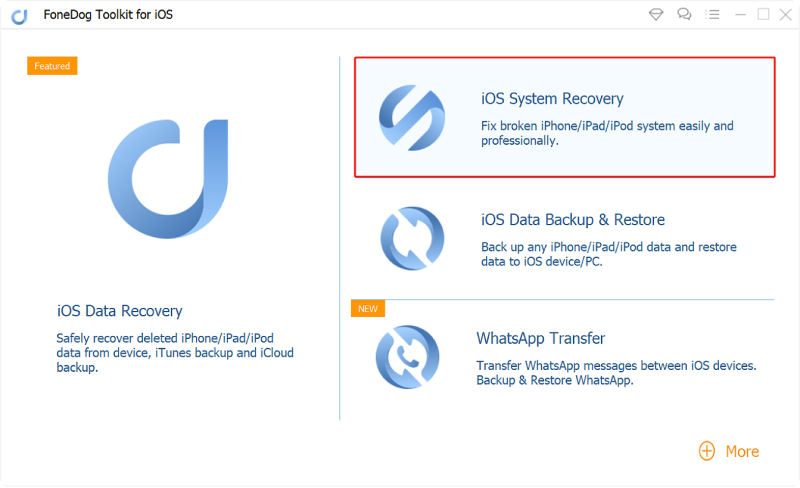
Programı bilgisayarınıza kurduktan sonra devam edin ve başlatın. Ve programın ana sayfasında, iPhone cihazını tamir etmeye başlamanız için devam edin ve “iOS Sistem Kurtarma” üzerine tıklayın. Ardından, iPhone'unuzun USB Kablosunu kullanarak PC'nize bağlanmasını sağlayın. Ve sonra Başlat düğmesine basın.
Şimdi, iPhone cihazındaki sorunu çözmeye devam etmeniz için bellenimi indirmeniz gerekir. Ayrıca, FoneDog iOS Sistem Kurtarma, cihazınızı yükseltmeniz için size iOS'un en son sürümünü verebilir. Öyleyse devam edin ve iPhone'unuzun doğru cihaz türünü ve modelini girin. Ve sonra İndir düğmesine tıklayın.
Ardından programın indirmeyi bitirmesini bekleyin. Ve bir kez yapıldığında, FoneDog iOS Sistem Kurtarma programı cihazınızı otomatik olarak onaracaktır. Bu durumda, daha fazla zarar görmemek için iPhone cihazını kullanmadığınızdan emin olun.
iPhone cihazının onarımı tamamlandıktan sonra, FoneDog iOS Sistem Kurtarma, cihazınızın bağlantısını henüz kesmeyin. Önce iPhone cihazının yeniden başlatılmasını beklemeniz gerekir. Ve bir kez bu tekrar çalışır duruma geldiğinde, iPhone cihazının bağlantısını kesebilirsiniz.
FoneDog iOS Sistem Kurtarma aracını kullanmanın yanı sıra, iPhone metin tonları çalışmıyor, bunun nasıl yapılacağına dair başka yollar da var. Ve bununla birlikte, yapabileceğiniz diğer bazı sorun giderme adımları da burada.
İPhone'unuzun metin tonu çalışmadığında, devam etmeniz ve kontrol etmeniz gereken ilk şey ayarlarınız ve metin tonunuzun sessizde olup olmadığına bakın. Cihazınıza yanlışlıkla dokunarak sessize almanıza neden olabilecek durumlar vardır. Yani, iPhone'unuzu kontrol etmek için yapmanız gerekenler.
Adım 1: iPhone'unuzda devam edin ve Ayarlar'a gidin ve ardından Sesler'e dokunun.
Adım 2: O andan itibaren, devam edin ve Zil ve Uyarılar'a dokunun ve açık olduğunu görün. Burada, kaydırıcının yüksek ses seviyesinde olduğundan emin olmanız yeterlidir.
Adım 3: İsterseniz, Zil Sesinde Titreşim ve Sessizde Titreşim seçeneğini de açabilirsiniz.
İPhone metin tonunuzun belirli bir iletişim numarası üzerinde çalışmadığını fark ettiyseniz, devam edip özel ayarlarınızı kontrol edebilirsiniz. Ve yapmanız gereken, işte yapmanız gerekenler.
Adım 1: iPhone cihazınızı kullanarak devam edin ve Kişiler uygulamanızı başlatın.
Adım 2: Oradan, devam edin ve iPhone'unuzda herhangi bir metin tonu almayan belirli kişilere dokunun.
Adım 3: Ardından, devam edin ve Düzenle düğmesine dokunun ve ardından Metin Tonu düğmesini seçin ve ardından o kişinin uyarı sesini değiştirin.
Adım 4: Oradan devam edin ve yeni bir ton seçin ve ardından işiniz bittiğinde Bitti düğmesine dokunun.
İPhone cihazınızda “Rahatsız Etmeyin” seçeneğini etkinleştirdikten sonra, bu, iPhone'unuzun metin tonlarının kapatılacağı anlamına gelir. Bu nedenle, suçlu olup olmadığını kontrol etmeniz için yapmanız gereken adımlar şunlardır:
Adım 1: Devam edin ve iPhone cihazınızda Ayarlar uygulamasını açın.
Adım 2: Oradan devam edin ve kapatmak için Rahatsız Etmeyin seçeneğine dokunun.
Bunu yapmanın başka bir yolu da Ayarlarınıza gidip Bildirimler'e dokunmaktır. Ardından Mesajlar'ı seçin ve ardından “Bildirimlere İzin Ver" seçenek. Ve Sürüş Sırasında Rahatsız Etmeyin seçeneğini devre dışı bırakmak isterseniz, yapmanız gerekenler burada.
Adım 1: iPhone cihazınızın Ayarlarına gidin.
Adım 2: Oradan, üzerine hafifçe vurun Rahatsız Etmeyin.
Adım 3: Ardından, Sürüş Sırasında Rahatsız Etmeyin seçeneğini seçin.
Rahatsız Etmeyin seçeneğinin yalnızca belirli bir kişi üzerinde çalışıp çalışmadığını kontrol etmek isterseniz, yapmanız gerekenler burada.
Adım 1: iPhone cihazınızda Mesajlar uygulamasını başlatın.
Adım 2: Oradan, belirli bir konuşmanın yanında herhangi bir ay simgesi olup olmadığını kontrol edin.
3. Adım: Ardından, devam edin ve bu konuşmada sola kaydırın ve ardından “Uyarıları Göster” ve ardından devre dışı bırak'ı seçin.
Bir noktada, iPhone cihazlarımızla Bluetooth özelliğinin bağlantısını kesmeyi unuttuğumuz durumlar vardır ve bu nedenle iPhone metin tonlarınızın çalışmamasına neden olabilir. Bunun nedeni, metin mesajlarınız için aldığınız uyarıların, uyarıyı iPhone'unuzun kendisinden almak yerine iPhone cihazınıza bağlı Bluetooth cihazına gönderilmesidir.
Yani bunu düzeltmek için yapmanız gerekenler burada.
Adım 1: iPhone'unuzun Ayarlar uygulamasını açın ve ardından Bluetooth'u seçin.
Adım 2: Ve oradan, devam edin ve Bluetooth'unuza bağlı herhangi bir cihazın bağlantısını kesin veya devam edin ve Bluetooth'unuzu kapatın.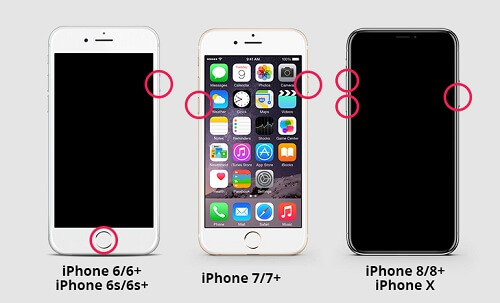
Düzeltmeniz için başka bir yol iPhone metin tonları çalışmıyor iPhone cihazınızda yeniden başlatmaya zorlamak yeterlidir. Ve bunu yapabilmeniz için yapmanız gerekenler burada.
Adım 1: Güç düğmesini ve Ana Sayfa düğmesini aynı anda basılı tutun.
Adım 2: Ardından, ekranınızda Apple logosunu gördüğünüzde düğmeleri bırakın.
Adım 1: Devam edin ve Güç düğmesine ve Ses düğmesine aynı anda en az 10 saniye basın.
Adım 2: Ardından, ekranınızda Apple logosunu gördüğünüzde her iki düğmeyi de bırakın.
Adım 1: Sesi Aç düğmesine hızlıca dokunun.
Adım 2: Ardından Sesi kısma düğmesine hızlıca dokunun.
Adım 3: Bunu yaptıktan sonra devam edin ve ekranınızda Apple logosunu görene kadar Güç düğmesine basın.
Özellikle önemli bir metin mesajı bekliyorsanız, iPhone cihazınıza gelen kısa mesajlarınız hakkında herhangi bir bildirim alamamak biraz rahatsız edici olabilir. Bu nedenle, iPhone metin tonlarınız çalışmadığında, bunu düzeltmeye çalıştığınızdan emin olmalısınız. Ve bununla birlikte, iPhone cihazınızda yapabileceğiniz tüm olası çözümlere sahibiz ve kısa sürede iPhone'unuza gelen bir metin mesajı olduğunda uyarılar alabileceksiniz.
Hinterlassen Sie einen Kommentar
Yorumlamak
iOS Sistem Kurtarma
FoneDog iOS Sistemi Düzeltmesi - Farklı iOS sistemi hatalarını düzeltmeye ve cihazınızı normal bir duruma olarak yenilemeye yardım ediyor.
Ücretsiz deneme Ücretsiz denemePopüler makaleler
/
BİLGİLENDİRİCİLANGWEILIG
/
basitKOMPLİZİERT
Vielen Dank! Merhaba, Sie die Wahl:
Excellent
Değerlendirme: 4.7 / 5 (dayalı 95 yorumlar)